Jak efektivně používat Google Now on Tap na Androidu
Různé / / February 14, 2022
Funkce Now on Tap systému Android Marshmallow byla jednou z nich nejvíce medializované funkce když loni debutoval na Google I/O. Vzhledem k tomu, že Marshmallow se pomalu zavádí na další výrobce OEM, uživatelé jsou nyní jako „*meh* Jen další funkce“. Ano, bylo skvělé, když Google oficiálně zavedl tuto funkci Marshmallow na zařízeních Nexus. Ale ne dostatečně cool, aby jej uživatelé používali konzistentně. Protože to nebylo tak přesné. Nyní je to jedna z funkcí, která v rohu pláče, že byla vynechána. Nicméně Google tiše spustila aktualizaci pro Now on Tap zálohovat to.

Jak povolit Google Now on Tap? Jít do Nastavení aplikace Google > Nyní na klepnutí > Stiskněte tlačítko Přepnout to povolit.
Aktualizace z minulého týdne zahrnovala výběr textu z libovolné obrazovky pro vyhledávání, a to nejen textu, ale také obrázků. Také dostal mnoho oprav chyb pro zvýšení jeho přesnosti. S touto aktualizací mě napadlo znovu navštívit funkci Now on Tap a začít ji používat konzistentně, kdykoli to bude potřeba. Zjistil jsem, že zde jsou některá efektivní využití, která by vás mohla nalákat k opětovné návštěvě této funkce na vašem telefonu Marshmallow. Pojďme se tedy ponořit.
Stále máte Android Lollipop? Nebojte se, máme sdíleli některé funkce Marshmallow, které můžete snadno získat do svého telefonu.
1. Rychle prohledávejte jakýkoli text na Googlu z libovolné obrazovky
Toto je jedna z funkcí, která byla zavedena v nejnovější aktualizaci. Dříve mohl pouze náhodně uchopit nejvýraznější text z obrazovky a zobrazit o něm relevantní informace. Ale nyní můžete vybrat konkrétní text a nechat Nyní na klepnutí Google to za vás.
Chcete-li tak učinit, dlouze stiskněte Domov tlačítko pro spuštění Now on tap. Provede svou magickou animaci a nabídne vám možnosti a ukázku níže. Vyberte třetí možnost.
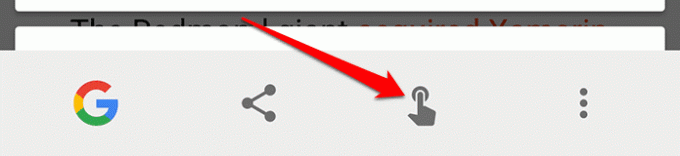
Nyní budete moci vybrat libovolný text z obrazovky. Na níže uvedeném snímku obrazovky jsem vybral Afterparty WWDC a dalo mi to nějaké výsledky Google a související zprávy. Můžete také rychle získat definici slova jak je znázorněno na dalším snímku obrazovky.
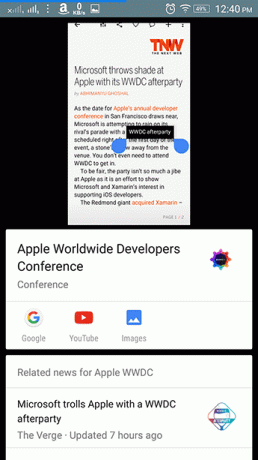
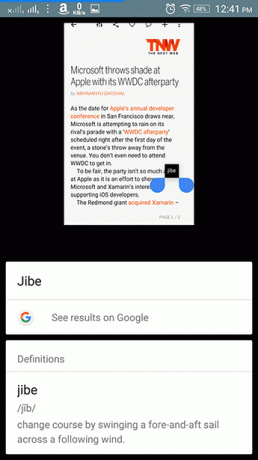
2. Rychle sdílejte snímky obrazovky
Aktuální obrazovku můžete rychle sdílet s různými aplikacemi. První tlačítko sdílení v Nyní na klepnutí udělá to za vás.
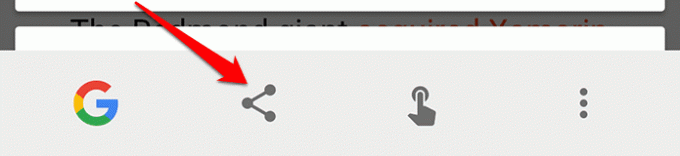
Klepněte na Podíl a pořídí snímek obrazovky. Dále se vám zobrazí panel sdílení, který můžete sdílet se svými kontakty a aplikacemi.
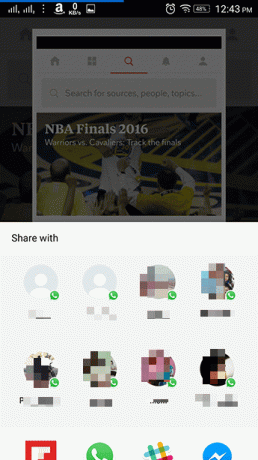
Je to jeden z nejrychlejších způsobů, jak sdílet snímek obrazovky přímo z aktuální obrazovky.
Chcete Samsung Galaxy 7 jako rolovací snímek obrazovky na vašem telefonu? Zde je jak to můžete získat.
3. Získejte více informací o obrázku
Google na tom tvrdě pracoval Umělá inteligence aby jejich produkty byly nezávislé a chytřejší. Můžete z toho dostat docela esenci Nyní na klepnutí. Nyní může snadno rozpoznat obrázek a poskytnout vám o něm informace.
Zde jsem ve své galerii otevřel obrázek Tádž Mahalu.
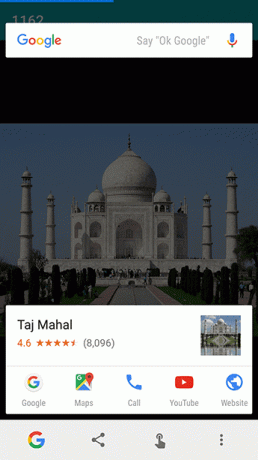
Funguje to s většinou obrázků. Známá místa, památky nebo řekněme, že máte obal alba a chcete více informací o jeho zpěvákovi a skladbách v něm. Now on Tap je funkce, na kterou byste se měli spolehnout.
Můžete také vybrat text z obrázků a Google jej. Zde je obrázek alba, který Now on Tap nedokázal rozpoznat. Vybral jsem tedy text z umění a ten mi předložil výsledek.
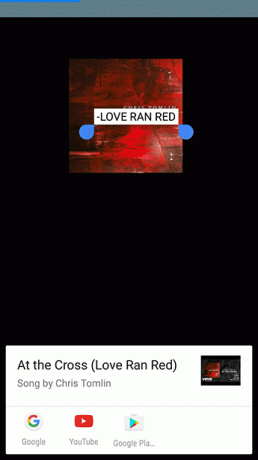
4. Dokonce to vládne fotoaparátu
Dokáže dokonce skenovat fotoaparát. Řekněme, že chcete získat informace o nějakém produktu. Zde jsem zaměřil svůj fotoaparát na můj Samsung Galaxy Tab. A Google nyní na klepnutí to snadno rozpoznal.
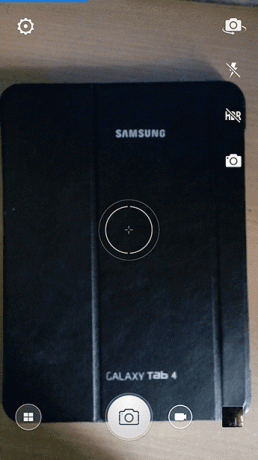
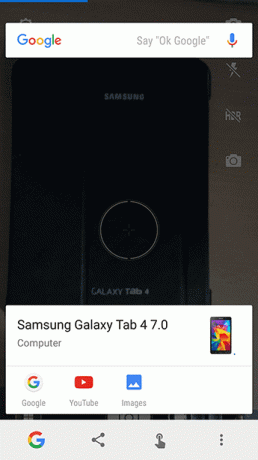
Jde v podstatě o skenování textu z fotoaparátu. Ale funguje to dobře. A mimochodem, Google, to je Galaxy Tab 4 10.1
Chcete překládat text pomocí fotoaparátu? Zde je jak to dokážeš.
5. Zábava uvolněna
Při poslechu písně máte někdy potřebu zkontrolovat text. Občas zapomenete na svého oblíbeného zpěváka v jeho nejnovějším singlu. Nebo možná váš oblíbený superhrdinský film vypustil upoutávku a vy byste rádi znali obsazení. Google Now on Tap má všechny odpovědi.

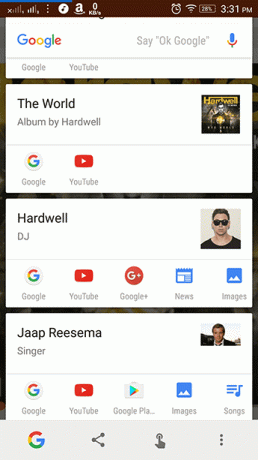
Filmové upoutávky budou nyní informativní. Získejte informace o obsazení, obrázky a související zprávy.
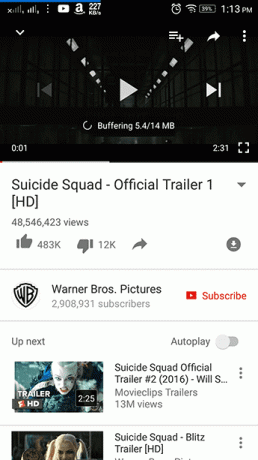

Totéž lze použít na Netflixu a dokonce i na přehrávačích videa v telefonu.
Nějaké další skvělé případy použití?
Toto byly některé z nejlepších případů použití, které jsem zjistil a které ukazují účinnost Now on Tap. Ale co vy? Využili jste to někdy efektivně? Pokud ne, MĚLI BYSTE TEĎ. Nezapomeňte se s námi podělit o své případy použití. rádi bychom to věděli.
ČTĚTE TAKÉ: Jak ovládat historii svých karet Google Now na jakémkoli Androidu
Poslední aktualizace 3. února 2022
Výše uvedený článek může obsahovat přidružené odkazy, které pomáhají podporovat Guiding Tech. Nemá to však vliv na naši redakční integritu. Obsah zůstává nezaujatý a autentický.

Napsáno
Je to PC Geek, Android Nerd, programátor a myslitel. Rád čte inspirativní příběhy a rád se učí nová písma. Ve volném čase ho najdete, jak hledá různé způsoby, jak automatizovat svou techniku. Na svém vlastním blogu All Tech Flix píše také o tipech pro přizpůsobení systému Android a Windows.



